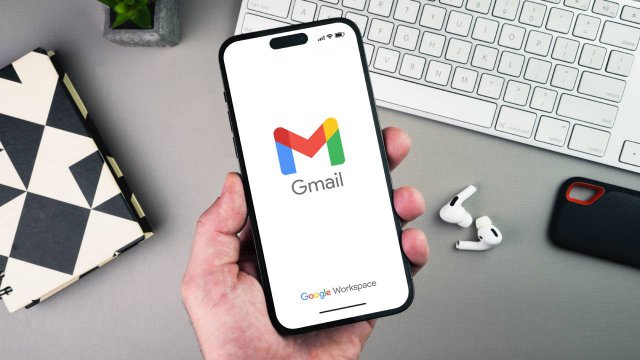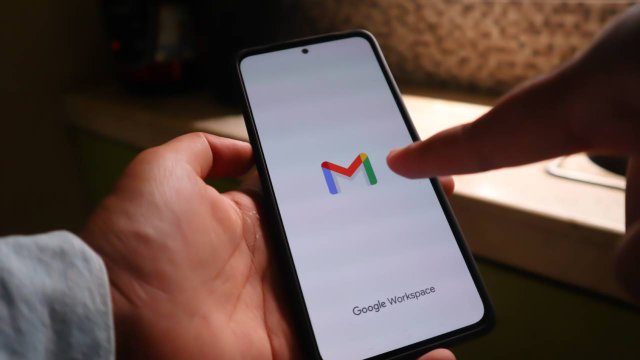Ogni giorno si ricevono nella propria casella di posta elettronica numerosi messaggi, inviati da diversi mittenti. Alcuni provengono da colleghi e superiori o riguardano il proprio lavoro e, pertanto, devono essere conservati a lungo, altri sono brevi comunicazioni da parte di amici o familiari, newsletter, messaggi pubblicitari, spam o altri contenuti che possono essere eliminati. Chi utilizza Gmail può cancellare le mail che non necessitano di essere conservate con pochissimi clic.
Su Gmail si possono eliminare massivamente tutti i messaggi, senza fare differenze, o selezionare solo quelli che hanno una caratteristica in comune, come il mittente, quelli già letti o quelli che fanno parte di una stessa cartella.
L’operazione può velocemente essere eseguita sia da desktop, accedendo a Gmail eseguendo il login sul sito ufficiale del servizio, o da mobile, attraverso l’applicazione ufficiale messa gratuitamente a disposizione da Google.
-
1. Gmail, come cancellare tutte le email

Alexey Boldin / Shutterstock.com
Per cancellare le email in maniera massiva, occorre effettuare il login al Gmail con le proprie credenziali. Se si opera da desktop, una volta che ci si trova nella home page della propria casella email, fare clic sul quadrato di selezione che si trova nella parte superiore della schermata.
In questo modo, verranno selezionate tutte le email presenti nella sezione Posta in arrivo del proprio account Gmail. Fare clic sull’icona a forma di cestino (Elimina), che si trova nella parte alta dello schermo. Tutte le email verranno velocemente eliminate, anche quelle non ancora lette.
La stessa operazione si può ripetere per ogni sezione della casella di posta elettronica: Speciali, Posticipati, Importanti, Inviati, Bozze, Spam e le altre cartelle create dall’utente.
Gli utenti che utilizzano l’applicazione mobile di Gmail devono eseguire delle azioni leggermente differenti. Accedere al servizio con le proprie credenziali e fare clic sulle tre linee orizzontali presenti al fianco della barra di ricerca. Selezionare la cartella che si vuole svuotare e tenere premuto su uno dei messaggi presenti all’interno.
Fare clic sul quadrato che si trova al fianco della voce Seleziona Tutto e, successivamente, sull’icona a forma di Cestino (Elimina). Tutti i messaggi selezionati vengono immediatamente cancellati, indipendentemente se la loro lettura è avvenuta. La procedura si può ripetere per ogni cartella della propria caselladi posta elettronica Gmail.
-
2. Gmail, come cancellare solo le email già lette

Screenshot Fastweb Plus
Cancellare massivamente le email potrebbe portare alla perdita di messaggi importanti. Se si vuole evitare questo rischio, si può procedere alla eliminazione delle sole email già lette.
Da desktop, in Posta in arrivo, fare clic sulla freccetta verso il basso che si trova di fianco al quadrato di selezione e selezionare Già letti. Automaticamente vengono selezionati tutti i messaggi che sono già stati aperti in passato.
Per eliminarli tutti, fare clic sull’icona a forma di cestino (Elimina). Nella cartella resteranno solo i messaggi che ancora non sono stati letti.
Oltre a quelli Già letti, possono essere utilizzati altri filtri di selezione rapida: Da leggere, Speciali, Non speciali, Tutti e Nessuno.
Questa operazione può essere eseguita solo da desktop. Da app si dovranno selezionare manualmente tutti i messaggi già letti o, in alternativa, selezionare tutti i messaggi e deselezionare manualmente quelli non ancora letti.
-
3. Gmail, come cancellare le email provenienti dal uno specifico mittente

Screenshot Fastweb Plus
Ci sono diversi modi per eliminare tutti i messaggi provenienti da uno specifico mittente. Se si sta utilizzando Gmail da desktop, fare clic sulla barra di ricerca e inserire il nome della persona (o il suo indirizzo email) che ha inviato le email che si vogliono eliminare. Selezionarlo tra le opzioni proposte.
Fare clic sul quadratino di selezione per selezionare tutti i messaggi e premere sull’icona a forma di cestino (Elimina). Possono essere applicati filtri per selezionare solo i messaggi già letti, quelli da leggere o quelli speciali.
In alternativa, si può fare clic su Tutti i messaggi, nella barra laterale di sinistra. Fare clic sul pulsante Da e selezionare, nella lista presente nel menù a tendina, il mittente di cui si desiderano eliminare i messaggi. Fare clic sul quadratino di selezione per selezionare tutti i messaggi o per applicare specifici filtri e, poi, sull’icona a forma di Cestino.
Da mobile il procedimento è simile. È possibile selezionare il mittente desiderato facendo clic sulla barra di ricerca e inserendo il suo nome o il suo indirizzo email. Tenere premuto su un messaggio e fare, successivamente, fare clic su Seleziona tutto e sull’icona a forma di cestino.
Per percorrere una seconda via, fare clic sulle tre linee orizzontali posizionate nella parte superiore della schermata e fare tap su Tutti i messaggi. Fare clic su Da, selezionare tra i nomi presenti quello desiderato o digitarne uno (o il suo indirizzo email) nell’apposita barra. Tenere premuto su un messaggio e fare clic su Seleziona tutto. Premere sull’icona Elimina, rappresentata da un cestino.
-
4. Cosa succede alle email eliminate

Shutterstock
Tutti i messaggi eliminati finiscono nella sezione Cestino di Gmail e vi restano per ben 30 giorni prima della loro eliminazione definitiva. Fino ad allora possono essere recuperati e spostati all’interno delle altre cartelle.
Si può svuotare il cestino prima che siano trascorsi i 30 giorni. Da desktop, fare clic sulla voce Cestino presente nella barra laterale di sinistra e, poi, sulla voce Svuota il Cestino adesso. Da mobile, fare clic su sulle tre linee orizzontali e premere su Cestino. Cliccare su Svuota cestino ora.
Per saperne di più: Gmail, guida definitiva all'utilizzo